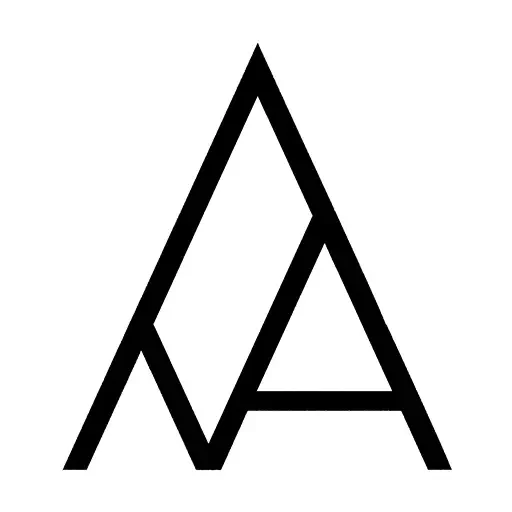Quick Invite:在会议中,⌘Cmd+I 打开邀请窗口,选择email选项,复制黏贴URL。 Record:像我经常做采访,有的时候被采访者时间有限,手动记笔记耽误时间,可以录制整个采访过程节省时间。 ⌘Cmd+Shift+R开始录制;⌘Cmd+Shift+P暂停或重新开始。 Share Screen: ⌘Cmd+Shift+S 开始分享 ⌘Cmd+Shift+T 暂停或重新开始 Mute Audio:⌘Cmd+Shift+A mute自己 ⌘Cmd+Ctrl+M mute所有人 Turn off Video:⌘Cmd+Shift+V
Tag: 视频会议
居家办公 Zoom 视频会议怎么设置才好?
对大多数本就居家工作的自由职业者来说,新冠疫情改变的就是出门见客户这件事儿也省了。但也因为无法in person,我们呈现在视频中的形象就显得格外重要。神经科学研究告诉我们,相比耳朵听到的,大多数更容易记住眼睛看到的。这不仅包括我们个人的形象,还有办公空间,都能侧面展现我们的专业度和亲和力以及赢取客户信任。那么要如何打造一个ZOOM friendly的办公空间呢? 独立空间。居家工作期间,很多人早已习惯了工作的同时,有孩子的玩闹声,狗叫声,伴侣走来走去,甚至快递按门铃的声音……但如果你要进行客户会议,请找一个安静的空间,提前和家人沟通好,尽量保持安静,以免造成打扰。 办公角度变换。传统办公桌椅的设置通常面对墙壁,但为了避免背景混乱,建议将桌椅调转方向。座椅背对墙壁,就有了一个更加干净的背景。需要注意的是,背景要干净整洁,但不能光秃秃的。喜欢艺术的,可以找自己喜欢的艺术家的作品,或画作或摄影作品,都可以。如果背景中有置物架或柜子,则可以放置绿植显得有生气和活力;也可以加一两张家人照片,突显你顾家的形象。 如果你要添加背景色彩,选择摄像头更容易读取的蓝色,或不会太过突兀的中性色、大地色。 背景可以有不同质地材料的搭配,比如墙纸、砖墙、不同面料的布艺。不必掩盖这是个人空间的事实,我们要的是专业,而不是冷冰冰。 道具,比如毕业证书或获奖证书。这个不是为了显摆炫耀,对某些特定专业人士来说,反倒是必要的资质证明。 打光。自然光很难控制,一台价格低廉的环形灯就能解决问题了。这几乎是做短视频人手必备的神器了。